Ici je pars du principe que vous avez deja installé votre plateforme unix (dans ce billet , nous utiliserons une plate-forme Red-Hat [Oracle Entreprise Linux 5], l’installation sur les autres plateformes Linux est similaire). Sauf précisions, toutes les manipulations sont effectuées avec l’utilisateur root.
Pré-requis
Exigences matérielles
- 1 Go de memoire physique minimum
- L’espace swap doit être egal à 1.5 * memoire_physique (si < 2Go)
- 400 Mo d’espace temporaire minimum (/tmp)
Configuration
Le noyau
Ouvrez votre terminal, puis entrez la commande suivante :
vim /etc/sysctl.conf
Rajouter ces lignes à la fin :
kernel.shmmni = 4096
kernel.sem = 250 32000 100 128
fs.file-max = 6815744
fs.aio-max-nr = 1048576
net.ipv4.ip_local_port_range = 9000 65500
net.core.rmem_default = 1048576
net.core.rmem_max = 4194304
net.core.wmem_default = 262144
net.core.wmem_max = 1048576
PAM
Maintenant on va modifier notre fichier /etc/pam.d/login , on y rajoutant une ligne :
echo « session required pam_limits.so » >> /etc/pam.d/login
Le shell pour le compte oracle
On va ajouter certaines lignes dans notre fichier /etc/security/limits.conf. Le but ici est d’améliorer les performances du logiciel, en augmentant les limites pour notre futur compte oracle.
vim /etc/security/limits.conf
Rajouter ces lignes à la fin :
oracle soft nproc 2047
oracle hard nproc 16384
oracle soft nofile 1024
oracle hard nofile 65536
Création des utilisateurs et des groupes
groupadd oinstall
groupadd dba
useradd -m –g oinstall –G dba –d /home/oracle –s /bin/bash oracle
passwd oracle
mkdir –p /u01/home/oracle/product/11.2.0/db_1
chown –R oracle :oinstall /u01
Ici on crée deux groupes (oinstall et dba) et un compte utilisateur ‘oracle’ ayant pour groupe principal oinstall et groupe secondaire dba .
On définit au passage son répertoire home et son shell par défaut. Dans la suite de cet article ce compte nous sera utilise pour l’installation.
L’environnement du compte oracle
cd /home/oracle
vim .bash_profile
Rajoutez ces lignes à la fin :
umask 022
export ORACLE_HOME=/u01/home/oracle/product/11.2.0/db_1
export LD_LIBRARY_PATH=$LD_LIBRARY_PATH:$ORACLE_HOME/lib
export PATH=$ORACLE_HOME/bin:$PATH
Ici dans un premier temps on défini les droits d’accès par défaut des nouveaux fichiers , et dans un deuxième temps on défini de manière permanente notre variable PATH.
Dossier Oracle 11g
Si tout comme moi vous avez téléchargé l’installation depuis le site www.oracle.com, l’installation est séparée en deux fichier zip : linux.x64_11gR2_database_1of2.zip et linux.x64_11gR2_database_2of2.zip
Après décompression nous avons deux dossiers : database et database 2. Maintenant rendez-vous dans le dossier : database 2 -> stage -> Components. Puis, copiez tout dans : databse ->stage -> Components. Maintenant copier le dossier database dans : /tmp
Et enfin faire :
chown –R oracle :oinstall /tmp/database
Redémarrez votre machine et logguez-vous avec le compte oracle
Installation
Lancez l’installation :
Oracle$ cd /tmp/databse
Oracle$ cd ./runInstaller
Maintenant, suivez l’installation au travers des captures ci-dessous :
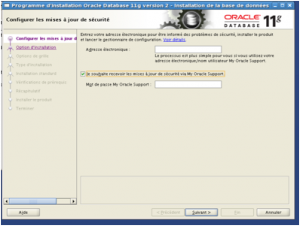
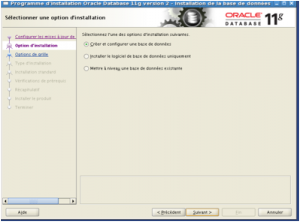
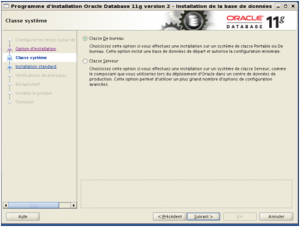
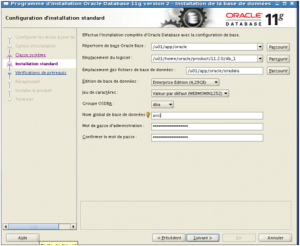
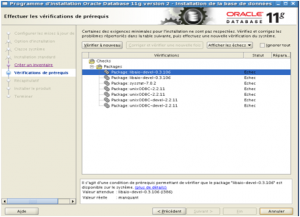
Ici j’ai fait exprès de montrer les erreurs qui pourraient vous arriver , en effet il se peut qu’il vous manque des packages (il suffit juste de les installer et re-verifier :p )
Pour ce qui utilise la même distribution que moi, il vous faut monter le DVD puis :
cd /media/Entrepris…./Server
Vous trouverez tous les packages nécessaires dans ce dossier.
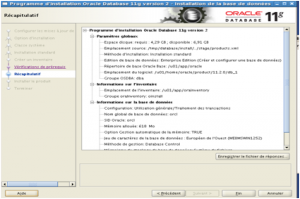
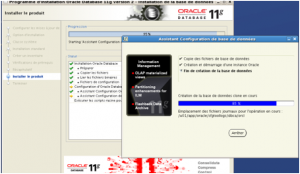
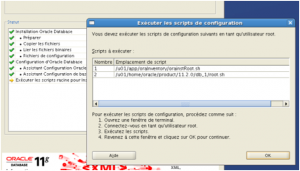
cd /u01/app/oraInventory/
./orainstRoot.sh
cd /u01/home/oracle/product/11.2.0/db_1
./root.sh
Maintenant, appuyez sur « OK »
Conclusion
Félicitations …  . Nous avons finalement finit notre première installation du serveur Oracle 11G sur Linux . Cependant nous nous devons de ne pas nous arrêter en si bon chemin, nous devrons configurer notre serveur, installer nos clients… mais ceci est un autre histoire (restez-donc à l’affût des prochains articles :p ).
. Nous avons finalement finit notre première installation du serveur Oracle 11G sur Linux . Cependant nous nous devons de ne pas nous arrêter en si bon chemin, nous devrons configurer notre serveur, installer nos clients… mais ceci est un autre histoire (restez-donc à l’affût des prochains articles :p ).
Avez vous des questions ? Que pensez-vous de cette installation ? L’avez-vous déjà installé sur une autre plateforme.
